重新定位导航栏并选择要显示的工具。
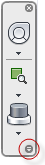
自定义菜单下拉列表
控制导航工具在导航栏上的显示
使用“自定义”菜单来控制显示在导航栏上的工具。
在导航栏上显示导航工具
- 在导航栏上,单击“自定义”。
- 在“自定义”菜单上,单击要在导航栏上显示的导航工具。
导航工具名称旁边的复选标记指示该工具显示在导航栏上。
要从导航栏中删除某个工具,请执行以下操作之一:
- 在要删除的工具上单击鼠标右键,然后从导航栏中单击“删除”。
- 在导航栏上,单击“自定义”。 在“自定义”菜单上,单击要删除的工具。
重定位和重定向导航栏
可以通过下列方式调整导航栏的位置和方向:将其链接至 ViewCube 工具,在不显示 ViewCube 工具时固定导航栏,或沿当前窗口的一侧定位导航栏。
可以指定如何从“自定义”菜单重新定位导航栏。如果导航栏未链接到 ViewCube 或未固定,则可以通过将其拖动到绘图区域的一侧来重新定位它。
将导航栏的位置链接到 ViewCube
- 在导航栏上,单击“自定义”。
- 单击“自定义”菜单
 “固定位置”
“固定位置” “链接到 ViewCube”。
“链接到 ViewCube”。
选中“链接到 ViewCube”时,系统会在当前窗口周围一同重定位导航栏和 ViewCube。
重定位链接导航栏和 ViewCube 的步骤
- 单击“自定义”。
- 单击“自定义”菜单
 “固定位置”
“固定位置” 一个可用的固定位置。
一个可用的固定位置。
导航栏和 ViewCube 将被重定位。
在没有 ViewCube 的情况下重定位导航栏的步骤
- 单击“自定义”菜单
 “固定位置”
“固定位置” “链接到 ViewCube”。
“链接到 ViewCube”。
清除该选择可取消导航栏与 ViewCube 的链接。
- 单击导航栏并沿要放置它的窗口边缘拖动。松开定点设备上的按钮,沿窗口的一侧將导航栏定位。
将导航栏拖动到窗口的顶部或底部,使其方向保持水平。将其拖动到窗口的左侧或右侧,使其方向保持垂直。
当导航栏未链接到 ViewCube 时,可以沿当前窗口的一侧重定位导航栏。